
Ableton Liveの使い方【初心者向け】
こんにちは!
趣味で作曲をしています、SUZUSENAと申します。
Ableton Liveの初心者向けの日本語での解説記事があまりない気がするので書いてみました。当時私が困ったことを盛り込んでいます。注意点として、
DTMer目線で書くので、DJをやりたい方にとっては知りたいこととちょっと違うかもしれない
Ableton Live 12 Suiteで説明しているので、バージョン違いや下位のエディションでは内蔵プラグイン等がないかもしれない
ショートカットはWindowsでの説明
ということだけ気を付けてください。見落としがちなところや特に大事なところは太字にしています。それでは始めていきましょう!
基本的なこと
Ableton Liveは基本的に直感的に操作できるように作られています。必要なものが表示されていない時は関連する部分をダブルクリックしたら出てくることが多いです。
画面左下には「インフォビュー」が表示されます。ない人は下の画像に示した「i」をクリックしましょう。そこに説明が書かれます。
横にする
まずAbleton Liveを起動しましょう!
すると図のような画面になると思います。
まずは右上の「三」みたいなマークを押して横向きの画面にします。横向きは打ち込みに便利です。
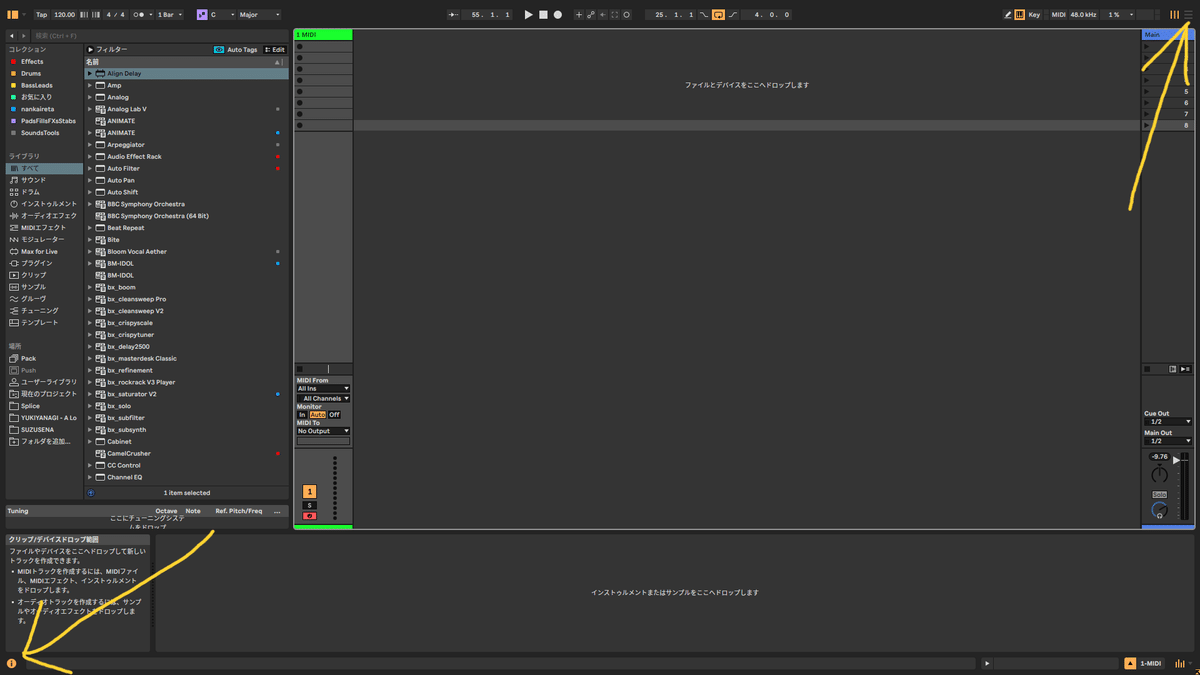
音を出す
まずは音源を配置して音を出してみましょう!
左側の「サウンド」から、好きな音を選びましょう。ここでは、例として付属のピアノ音源「Grand Piano.adg」でやってみます。探すには左上の検索窓が便利です。ショートカットは「Ctrl+F」です。
「Grand Piano.adg」をダブルクリックまたは「1 MIDI」にドラッグすると、「1 Grand Piano」に変わると思います。ドラックできない場合は、後述の「オーディオトラック」なので諦めてダブルクリックしましょう。

右上の鍵盤マークとⒿみたいなマークを押して光らせると、パソコンのキーボードのA, W, S, E, D…でピアノが弾けるようになります!
MIDIを打ち込む
それではMIDIを打ち込んでいきましょう!
画面真ん中の横向きになってるところをドラッグして右クリック、「空のMIDIクリップを挿入」を押しましょう。ショートカットは「Ctrl+Shift+M」です。

すると下にピアノロールが出てくるので、ドラッグで拡大しましょう。出てこない場合はMIDIクリップの上の長方形の部分をダブルクリックすると出てきます。
拡大したら、何か打ち込んでみましょう。ピアノロール上をダブルクリックでMIDIノートが入力されるはずです。ノートを伸ばしたい時は、ノートの端でカーソルが ] みたいな形になったらドラッグします。右上の分数をクリックするとグリッドの幅が変えられます。
「Ctrl+ホイール」で横に、「Alt+ホイール」で縦に拡大縮小できます。「Ctrl+Alt+ドラッグ」か「ホイールクリック」で自由に移動できます。

打ち込みの時に音が出なくて分かりづらい!という方は左上のヘッドホンマークを押すと音が出るようになります。
スペースキーを押すと再生できます。
右上の鉛筆マークまたはショートカット「B」を押すと、入力モードが変わります。私は鉛筆が光っていないモードの方が好きなので、以下はそっちで説明します。
打ち込みに便利な方法ですが、「Ctrl+D」または「Ctrl+ドラッグ」でノートをコピーして配置できます。「Shift+↑」と「Shift+↓」でオクターブを上下できます。
ピアノロール上で「右クリック→スケールを強調表示」が便利です。スケールを変えたい場合は、左上でMIDIクリップごとに変えられます。複数のMIDIクリップのスケールを変えたい場合は、前の画面に戻って複数のMIDIクリップを選択して変えましょう。「ノートが E ♯ とか E× とか E♭♭になっててキモい!」という方はピアノロールの左側を右クリックして、「根音」を変えてみましょう。
BPM(テンポ)を変えたい方は、左上の数字を上下にドラッグすると変えられます。Shiftを押しながらで精密に調整、ダブルクリックでデフォルトにできます。これはAbleton Live全体に共通する操作なので覚えておきましょう。
ループのさせ方、トラックの取り扱い
気が済むまで打ち込んだらピアノロールを閉じましょう。ドラッグまたは「F12」で開いたり閉じたりできます。
次に作ったMIDIクリップをループさせてみましょう。上のバーを「右クリック→ループ」でループ再生するかどうかを変えられます。
音量などは右側で変えられます。

作ったMIDIクリップは「Ctrl+D」か「Ctrl+ドラッグ」で増やせます。伸ばしたい場合は、MIDIクリップの上の長方形の端にカーソルを持ってきて ] みたいな形になったらドラッグします。デフォルトでは、同じのが繰り返されると思います。繰り返したくない場合は左の「Loop」をクリックします。「Loop」がないよーって方はその辺りにある「Clip」というところをダブルクリックすると出ると思います。
トラックを増やすには、右のあたりで右クリックしてみると選択肢が出てくると思います。「MIDIトラック」は今まで見てきたのと同じです。「オーディオトラック」は、wav, aifファイルなどをペタペタ貼り付けて使えるというものです。左の「サンプル」から貼り付けられます。「リターントラック」はエフェクトをかけるのに使えますが、初めは触らなくてもいいと思います(私もよく分かっていない)。
トラックは「Ctrl+D」で複製できます。
エフェクトをかける
それでは音にエフェクトをかけてみましょう!
ここでは「Auto Filter」を使ってみます。検索するか「オーディオエフェクト」から探して、ドラッグかダブルクリックします。下にドラッグしてもいいです。
下の画面で「Filter Freq」を変えてみましょう。高音がカットされて音が変わります!

次に「Filter Freq」をオートメーション(自動化)してみましょう。右上の変なボタンを押すと点線が出現すると思います。そうしたら右のところに出てきたやつをクリックして、「Auto filter」と「Frequency」を選択しましょう。
そうしたら、点線を好きな形にいじってみましょう。その状態で再生すると、カットされる周波数が変わって自動で音が変わっていきます!ちなみに線を曲げるのは「Alt+ドラッグ」でできます。
オートメーションを描いた後に下の画面で「Frequency」をいじるとオートメーションが無効になってしまいます。その場合は上の「←」マークをクリックすると再びオートメーションが有効になります。
ドラムの打ち込み
ドラムの打ち込みは、オーディオトラックに直接貼り付けるか、「インストゥルメント」の「Drum Rack」を使います。「Drum Rack」は、サンプルを読み込んでMIDIで打ち込めるという便利な代物です。私はどちらの方法も使います。
その他、便利なこと
上にも書きましたが、音量などはShiftを押しながらで精密に調整、ダブルクリックでデフォルトにできます。
気に入った音源やエフェクトは右クリックから「コレクション」に入れられます。
内蔵音源やエフェクトが気に入らない方は外部プラグインやサンプルパックを入れてみましょう。かっこいい音が出ます。
作ったLiveセットはテンプレートとして保存できます。テンプレートを使うといちいち同じ作業をしなくて済むので便利です。
最後に
ここまでできればあとは何とかなると思います。Ableton Liveがあれば原理的にはどんな曲でも作れます。あなたが最高の音楽を作れることを祈っています!
